办公软件知识
首页>课程知识>办公软件知识>使用FIND函数提取文字使用FIND函数提取文字
1.通过简称找全称
相信很多小伙伴都遇到过这个问题,如下图所示,我们需要根据D2单元格中的公司简称,找到所对应的公司全称。
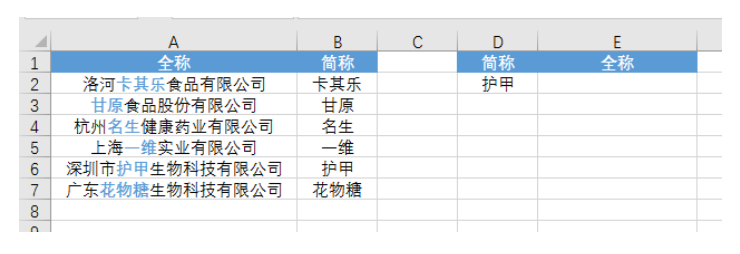
在E2单元格输入公式:
=LOOKUP(1,0/(FIND(D2,$A$2:$A$7)),$A$2:$A$7)
公式说明:
使用FIND函数查找D2单元格文本“护甲”在$A$2:$A$7中的每个单元格文本中出现的位置。包含“护甲”的单元格会返回一个数字,不包含“护甲”的单元格则会返回错误值#VALUE!。
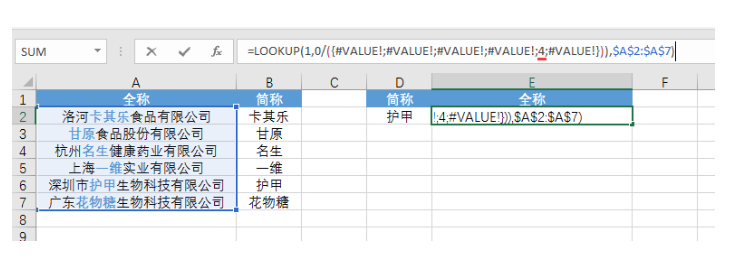
再用0除以FIND函数的返回值,得到一组由一个0和多个#VALUE!组成新的查找区域。
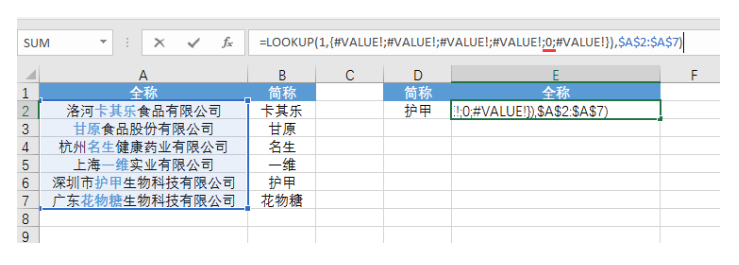
最后再利用LOOKUP函数用1去查找,这样就可以获取到新区域中0值对应的内容。
2.统计票数
如图所示,如何计算出每个人的推荐票数?
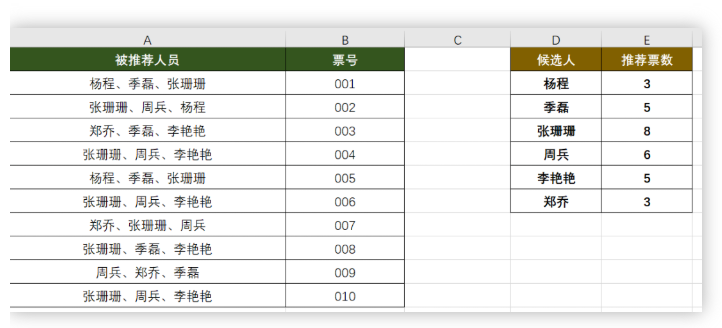
在单元格中输入公式=COUNT(FIND(D2,$A$2:$A$11)),之后按Ctrl+Shift+Enter组合键。
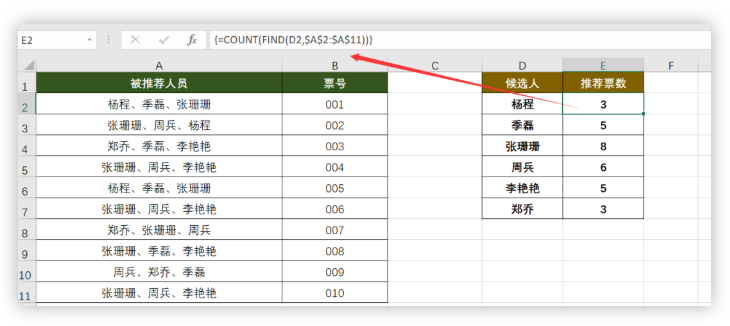
公式说明:
FIND(D2,$A$2:$A$11)表示查找D2在区域$A$2:$A$11中位置,这里COUNT函数则计算区域中包含数字的单元格个数。
3.提取姓名和电话号码
每组电话号码和姓名的位置并非都是一样的,所以就不能用分列了,那应该怎么解决呢?

输入公式:=MID(A2,MIN(FIND(ROW($1:$10)-1,A2&5/19)),11)
这是一个数组函数,输入公式后需要使用CTRL+SHIFT+ENTER三键结束。
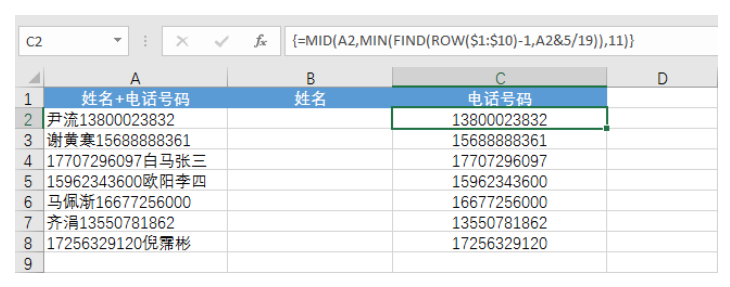
通过上一步的运算,我们已经提取出了完整的电话号码,接下来,只需要用SUBSTITUTE函数在数据区域中,将提取出的电话号码替换为空,就行了!
在B2单元格输入公式:=SUBSTITUTE(A2,C2,"")
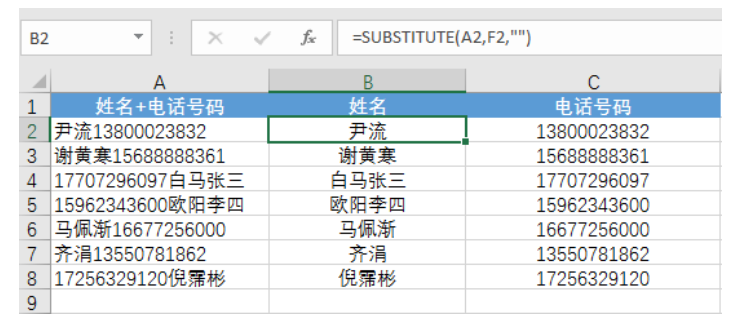
这样看来,FIND函数是不是就显得格外重要呢?
如果您对Excel函数还不是很熟悉,想学习更多办公软件知识,请咨询下方陈老师微信或电话15208181631哦!
课程知识
- 🚀职场利器,你掌握了吗?——电···03-03
- 有一个地方能让你从电脑小白变身···02-14
- 🌟成都姐妹们,职场逆袭的秘密,···02-14
- 成都高升电脑培训机构招生信息12-10
- 2024年【电脑培训】如果不会···08-23
联系我们
QQ:714982500
手机:15208181631
电话:18025801018
地址:成都市武候区高华横街33号,成都A区B座(即高升桥地铁F口出站20米)
 714982500
714982500